Comment créer votre propre «serveur de streaming média à domicile» à l'aide de Plex avec Freenas - Partie 3
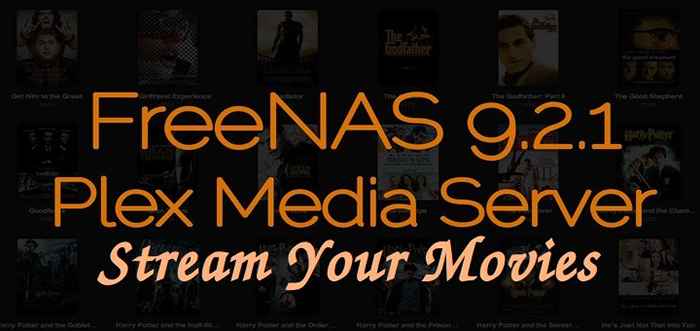
- 2882
- 627
- Romain Martinez
Tout le monde a ses propres collections de films, de chansons, de chansons vidéo, d'images, etc. Beaucoup d'entre eux se demandent comment nous pouvons diffuser vers tous nos appareils domestiques. Voici la solution que nous pouvons utiliser Plex Media Server pour diffuser nos vidéos sur LAN Network dans notre maison en utilisant des appareils tels que Smart TV, iPad, mobiles, tablette, ordinateurs portables, etc
Plex Media disponible pour certains des téléviseurs intelligents, Xbox One aussi. Si nos appareils domestiques ont la fonctionnalité de Digital Living Network Alliance (DLNA), nous pouvons utiliser Plex dedans.
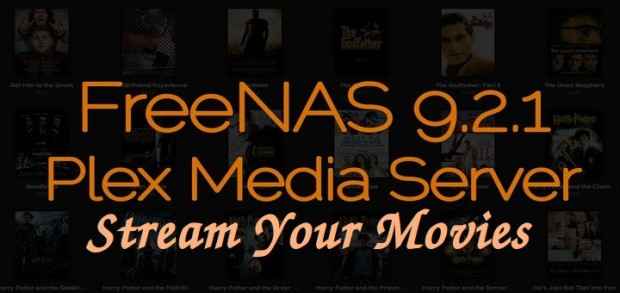 Streaming des médias à domicile à l'aide de Plex avec Freenas
Streaming des médias à domicile à l'aide de Plex avec Freenas Dans nos articles précédents, nous avons vu comment installer Freenas et comment configurer les partages de stockage. Maintenant dans cet article, nous vous montrerons comment configurer un serveur de streaming à domicile à l'aide du plugin de serveur de médias Plex dans Freenas.
Exigences
- Installation et configuration de Freenas 9.2.1.8 - Partie 1
- Configuration et ajout de stockage ZFS dans Freenas - Partie 2
Ma configuration de serveur
Matériel : Machine virtuelle 64 bits Système opérateur : Freenas-9.2.1.8-Release-X64 Adresse IP : 192.168.0.230 8 Go de bélier : RAM minimum 1 disque (5 Go) : Utilisé pour l'installation du système d'exploitation 8 disques (5 Go) : Utilisé pour le stockage
Étape 1: Création d'un volume pour l'installation Plex
1. De retour dans les parties I et II, nous avons vu comment installer Freenas et configurer le stockage. Ici, nous pouvons voir comment installer Plex Media Server pour configurer un volume.
Pour cette configuration, j'ai utilisé un total de 3 disques dans mon serveur. Mon premier disque contient l'installation de Freenas et les deux autres disques sont utilisés à des fins de stockage. Ici, je vais configurer le plex en utilisant Raid1 Méthode miroir. Les données seront sûres et les performances seront bonnes.
- Nom de volume que je vais utiliser dans cet article est «Tecmint_vol".
- Nom de l'ensemble de données que j'ai choisi comme «Tecmedia".
- Ensemble de données pour les prisons comme tecmint_jails.
- Le nom de partage de l'ensemble de données CIFS sera Tecmint_broadcast.
2. Maintenant, connectez-vous dans le tableau de bord Freenas, cliquez sur Stockage Dans le menu supérieur, puis cliquez sur Gestionnaire de volume ZFS Pour créer un nouveau volume pour notre serveur multimédia.
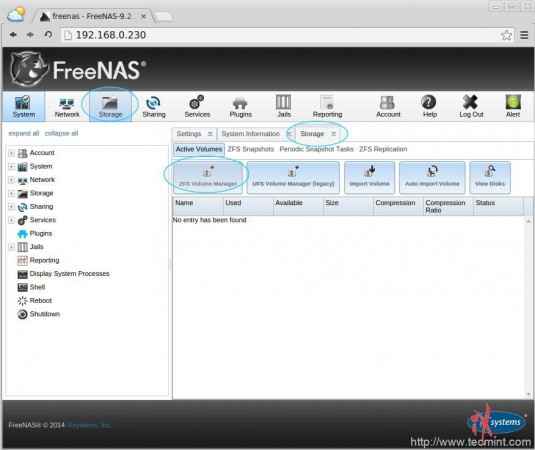 Créer un nouveau volume
Créer un nouveau volume 3. Ensuite, nous devons définir notre Volume Nom, ici nous allons utiliser "Tecmint_vol"Comme notre nom de volume. Sous les disques disponibles, nous pouvons voir + Signe Cliquez-vous pour ajouter les disques disponibles pour notre stockage plex.
Tout en ajoutant du stockage Freenas, il vous demandera de définir le niveau de raid pour nos disques supplémentaires, nous utilisons ici deux disques pour Freenas, alors choisissez Miroir Option et cliquez sur Ajouter un volume Pour ajouter notre nouveau volume.
 Ajouter un nouveau volume
Ajouter un nouveau volume Étape 2: Création d'un ensemble de données pour le stockage plex
4. Après avoir créé un nouveau volume, nous devons maintenant définir un ensemble de données. Base de données Il est tout comme un dossier avec des options d'avance telles que la compression, le quota, le type de partage, la reduplication, la taille des enregistrements et bien plus encore.
Créer un Base de données Dans notre nouveau volume, choisissez le volume, maintenant nous obtiendrons le menu en bas Cliquez sur "Créer un ensemble de données ZFS". Dans la fenêtre contextuelle, nous devons définir notre nom de jeu de données comme «Tecmedia"Ne modifiez aucun autre paramètre que de fournir un nom à notre ensemble de données.
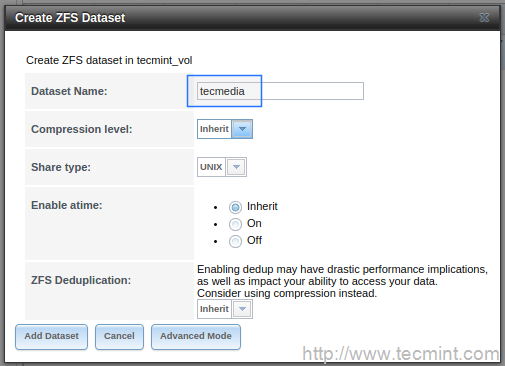 Création d'un ensemble de données pour le volume
Création d'un ensemble de données pour le volume 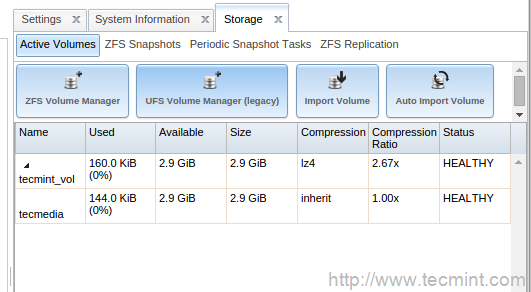 Volumes actifs
Volumes actifs 5. Maintenant du «Volumes actifs”Onglet, sélectionnez le Tecmedia ensemble de données pour accorder des autorisations correctes. choisir Modifier l'autorisation et modifier les autorisations, nos médias doivent diffuser à chaque utilisateur (anonyme).
Donc, définir les autorisations a lues, écrites, exécuter pour d'autres. Si nous avons besoin d'obtenir les mêmes privilèges pour tous les fichiers qui ont déjà été tombés dans notre ensemble de données, nous devons choisir Récursivement puis cliquez sur Sauvegarder Pour enregistrer les modifications.
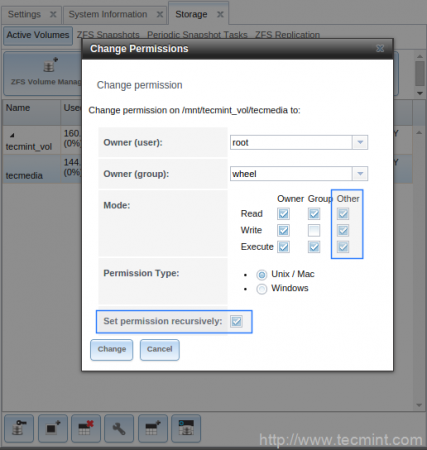 Définir les autorisations sur le volume
Définir les autorisations sur le volume 6. Ensuite, nous devons créer un ensemble de données pour les prisons. Encore une fois pour créer une prison, nous devons choisir notre volume et créer un ensemble de données. L'utilisation de cet ensemble de données consiste à stocker les plugins, donc pendant que nous téléchargeons les plugins pour Freenas, tous les plugins seront introduits dans cet ensemble de données (dossier).
Pour créer un ensemble de données, nous devons choisir notre volume Tecmint_vol et cliquer Créer un ensemble de données ZFS du bas. Donnez le nom de l'ensemble de données comme tecmint_jails et cliquez sur Ajouter un ensemble de données Comme indiqué dans l'image ci-dessous.
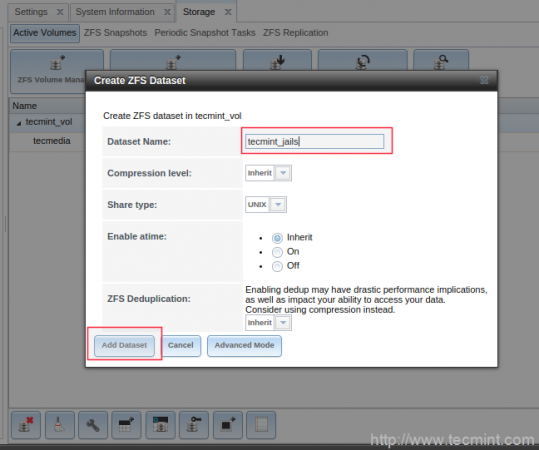 Créer des prisons pour l'ensemble de données pour le volume
Créer des prisons pour l'ensemble de données pour le volume 7. Avant de configurer le répertoire des prisons, assurez-vous de vérifier l'itinéraire du réseau par défaut. Nous devons configurer le Passerelle par défaut IPv4 sous Menu haut de gamme, Configuration globale. Ici, ma passerelle par défaut est mon routeur IP 192.168.0.1.
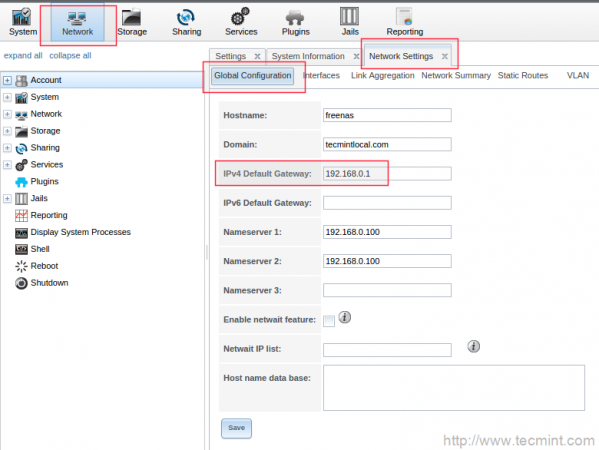 Configurer la passerelle réseau
Configurer la passerelle réseau 8. Alors choisi Prison Onglet et choisissez le répertoire de jeu de données que nous avons créé pour les prisons et enregistrez les modifications.
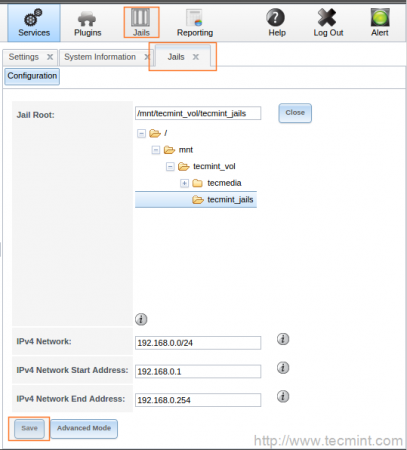 Configurer les prisons de l'ensemble de données
Configurer les prisons de l'ensemble de données 9. Ensuite, définissez la racine de la prison pour Freenas pour stocker les plugins téléchargés, sélectionnez Prison dans le menu supérieur, puis allez au Configuration Sous le menu des prisons et ajoutez le chemin du répertoire de jeu de données I.e. "tecmint_jails".
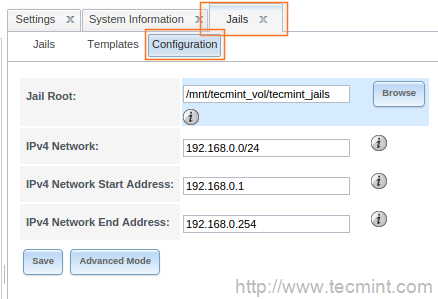 Définir les pages d'emplacement des racines de prison: 1 2 3
Définir les pages d'emplacement des racines de prison: 1 2 3
- « Installation et configuration de Freenas (stockage attaché au réseau) - Partie 1
- Red Hat Enterprise Linux (Rhel) 7.1 Sortie - Une revue rapide et des instructions d'installation »

